Sut i Allforio Eitemau yn PhotoRobot Rheolaethau App
Yn PhotoRobot Controls App (y cyfeirir ato ymhellach fel "CAPP"), gall defnyddwyr allforio eitemau i ddisg leol, neu allforio eitemau i'r cwmwl PhotoRobot.
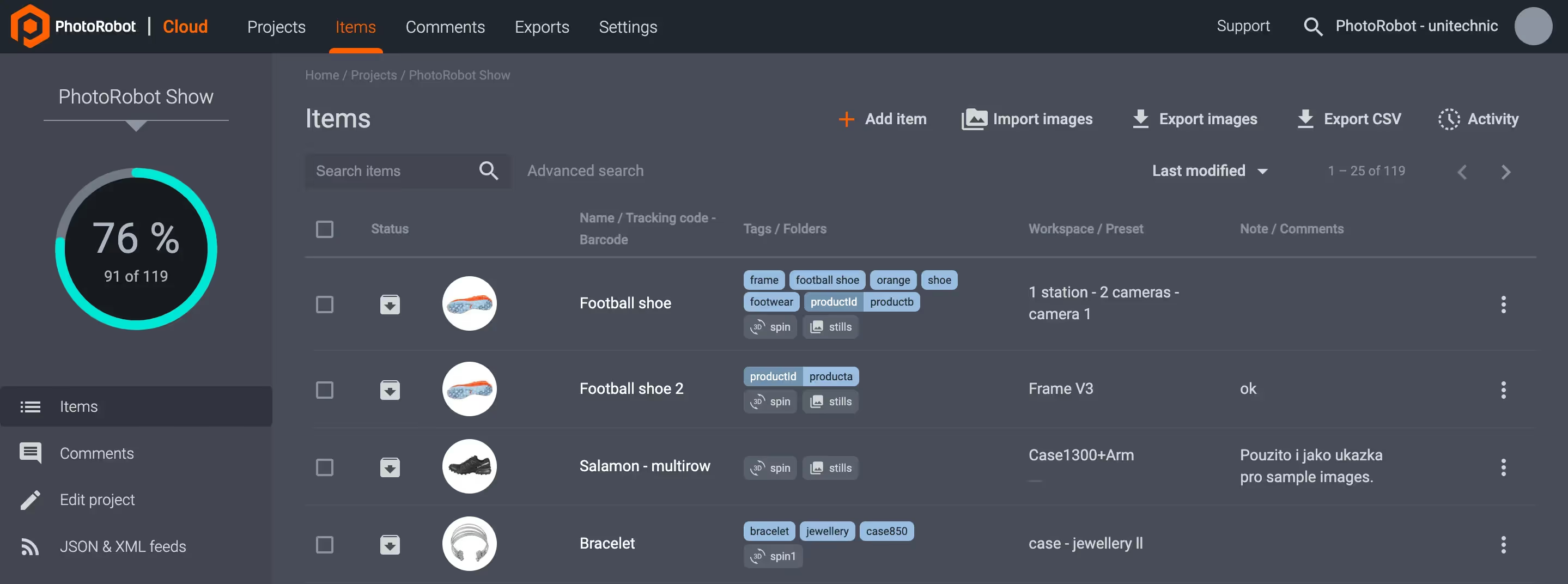
Defnyddiwch hwn PhotoRobot Llawlyfr Cymorth i Ddefnyddwyr i weithredu a datrys Allforio Eitem yn CAPP, gan gynnwys:
- Opsiynau Allforio Eitem
- Fformatau allbwn
- Fformatio Ffeil
- Templedi enw ffeil
- Arbed a Llwytho Ffurfweddiadau
- Eitem allforio i ddisg leol
- Eitem Allforio i'r Cwmwl
Allforio Eitem (Lleol)
Dewiswch Eitemau ar gyfer Allforio
I ddewis eitemau i'w hallforio o CAPP i yriant lleol, agorwch y Prosiect yn gyntaf lle mae'r eitemau'n cael eu storio.
Y tu mewn i brosiect, mae 25 eitem yn ymddangos yn ddiofyn. Gall defnyddwyr ddewis eitemau unigol i'w hallforio, neu ddewis pob un o'r 25 cofnod ar dudalen.
- Nodi: I ddewis yr holl eitemau o fewn prosiect, cliciwch ar Dewiswch yr holl gynigion yn brydlon, sy'n dangos wrth ymyl nifer y ceisiadau a ddewiswyd:
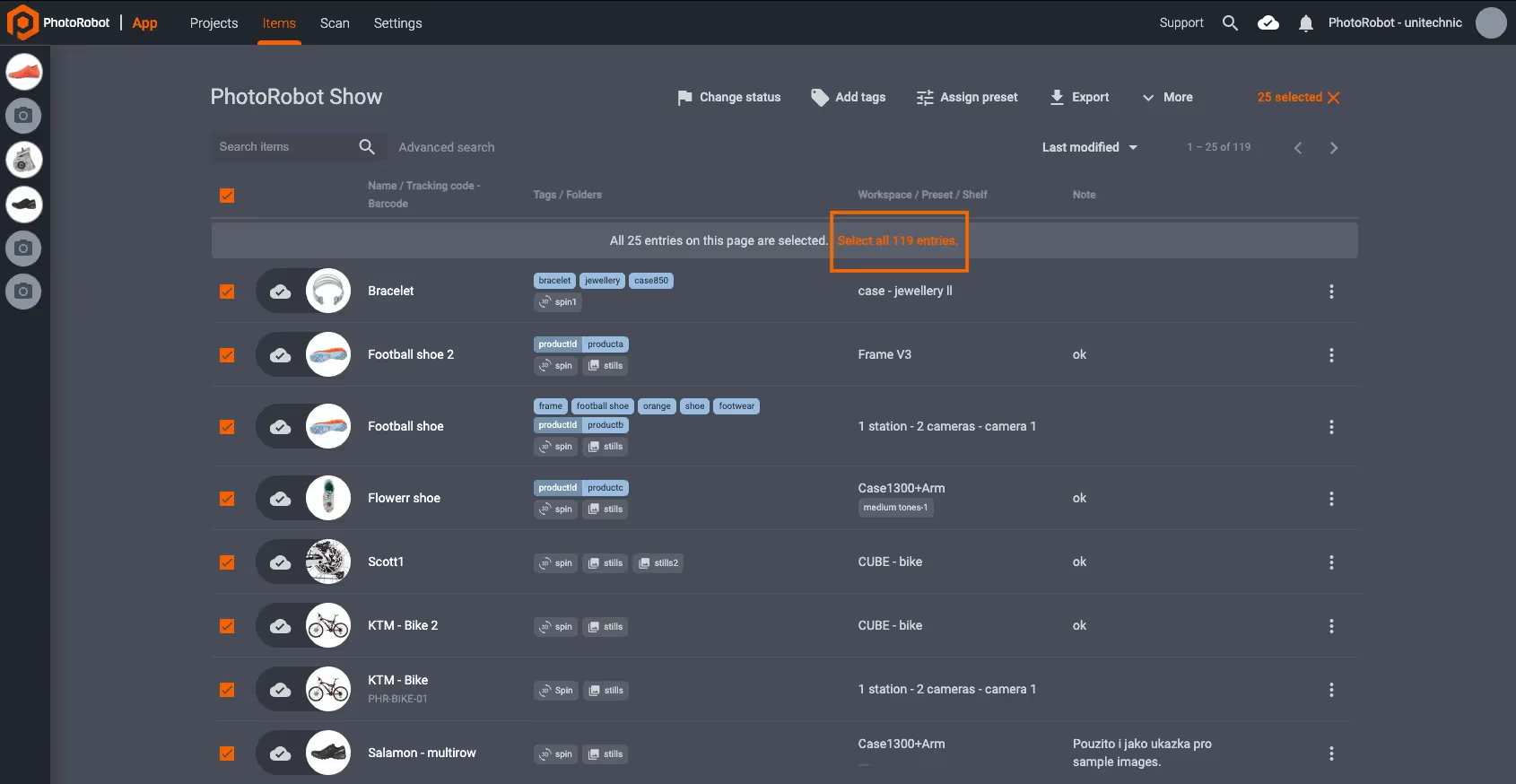
Ar ôl dewis eitemau i'w hallforio, mae cyfanswm nifer yr eitemau yn dangos yn rhan dde uchaf y dudalen. Cadarnhewch fod cyfanswm nifer yr eitemau yn gywir, a chliciwch Allforio i agor y ffenestr allforio:

Ffurfweddu Opsiynau Allforio
Yn y ddewislen Allforio, gall defnyddwyr ffurfweddu opsiynau ar gyfer allforio eitemau i greu delweddau a newid maint ar ddisg leol.
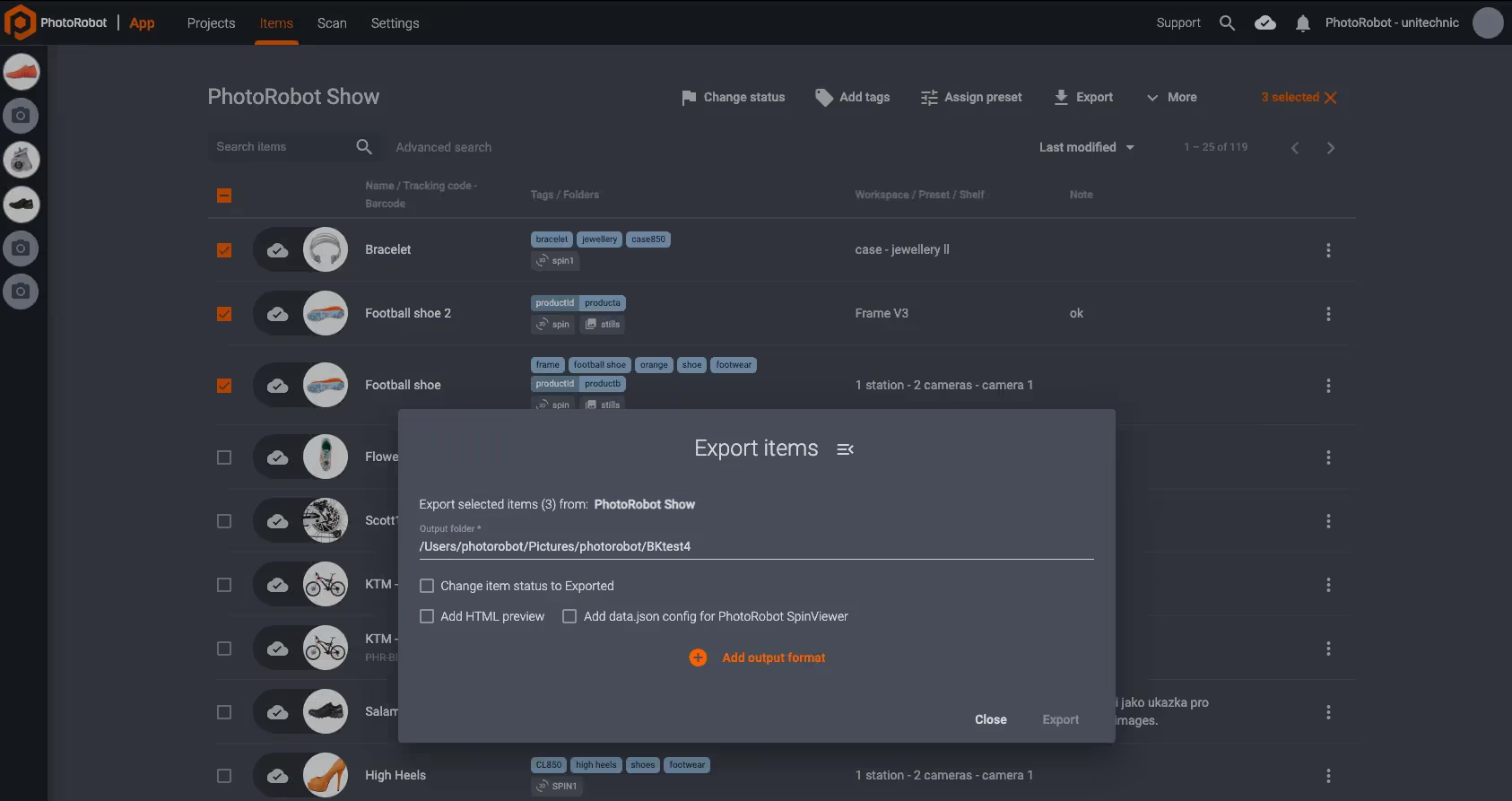
- Newid statws eitem i Allgludo - Gwiriwch y blwch hwn i newid statws eitemau ar ôl allforio llwyddiannus i Allforio yn yr app.
- Ychwanegu rhagolwg HTML - Gwiriwch y blwch hwn i gynhyrchu rhagolwg HTML wrth ymyl eitemau a allforiwyd y gall defnyddwyr glicio i'w harchwilio.
- Ychwanegu data json config ar gyfer PhotoRobot SpinViewer - Gwiriwch y blwch hwn i ffurfweddu'r brif ffeil ffurfweddu JSON. Nodyn: Ar ôl cyfluniad, gwiriwch ddwywaith bod cystrawen JSON yn ddilys.
Ar gyfer pob allforio, rhaid i'r defnyddiwr hefyd ddewis fformat allbwn drwy Ychwanegu fformat allbwn. Mae tri opsiwn allbwn yn ddiofyn:
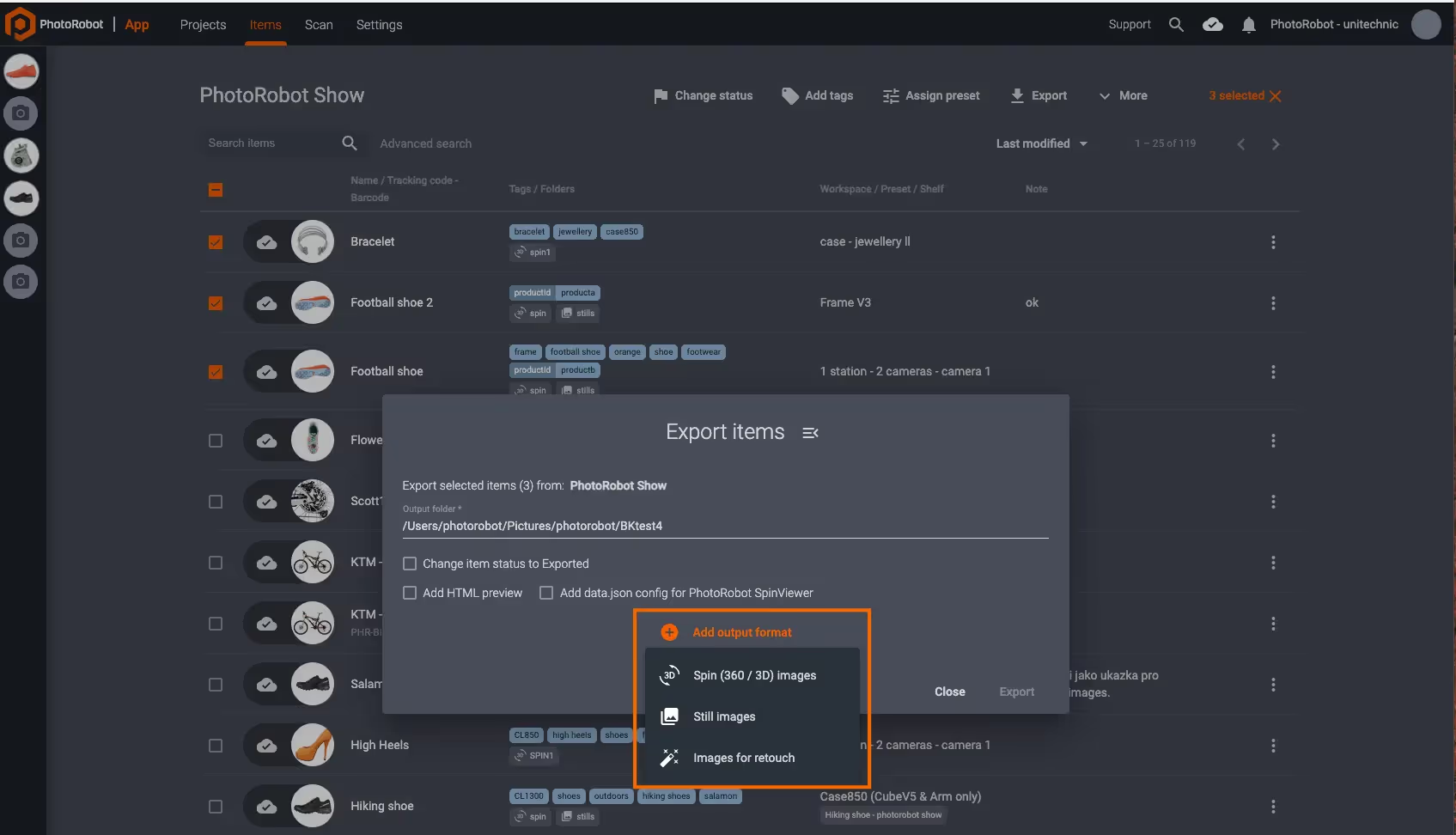
- Sbin (360 / 3D) delweddau - Allforio eitemau fel sbin cynnyrch.
- Delweddau llonydd - Allforio delweddau llonydd, fel oriel ddelweddau o luniau 5 neu 6.
- Delweddau i'w hailgyffwrdd - Marcio delweddau ar gyfer ailgyffwrdd allanol cyn allforio terfynol (manylir arnynt mewn llawlyfr canlynol).
Nodi: Wrth ychwanegu allbynnau lluosog, mae defnyddwyr yn ffurfweddu opsiynau dewislen unigol ar gyfer delweddau Spin (360 / 3D) ac ar gyfer delweddau Llonydd, neu ar gyfer fformatau allbwn eraill.
Dewiswch fformat ffeil ar gyfer allforio
Ar ôl dewis y fformat allbwn, mae'r ffenestr allforio yn dangos opsiynau i ddefnyddwyr ddewis pa fformat ffeil i lawrlwytho delweddau yn:
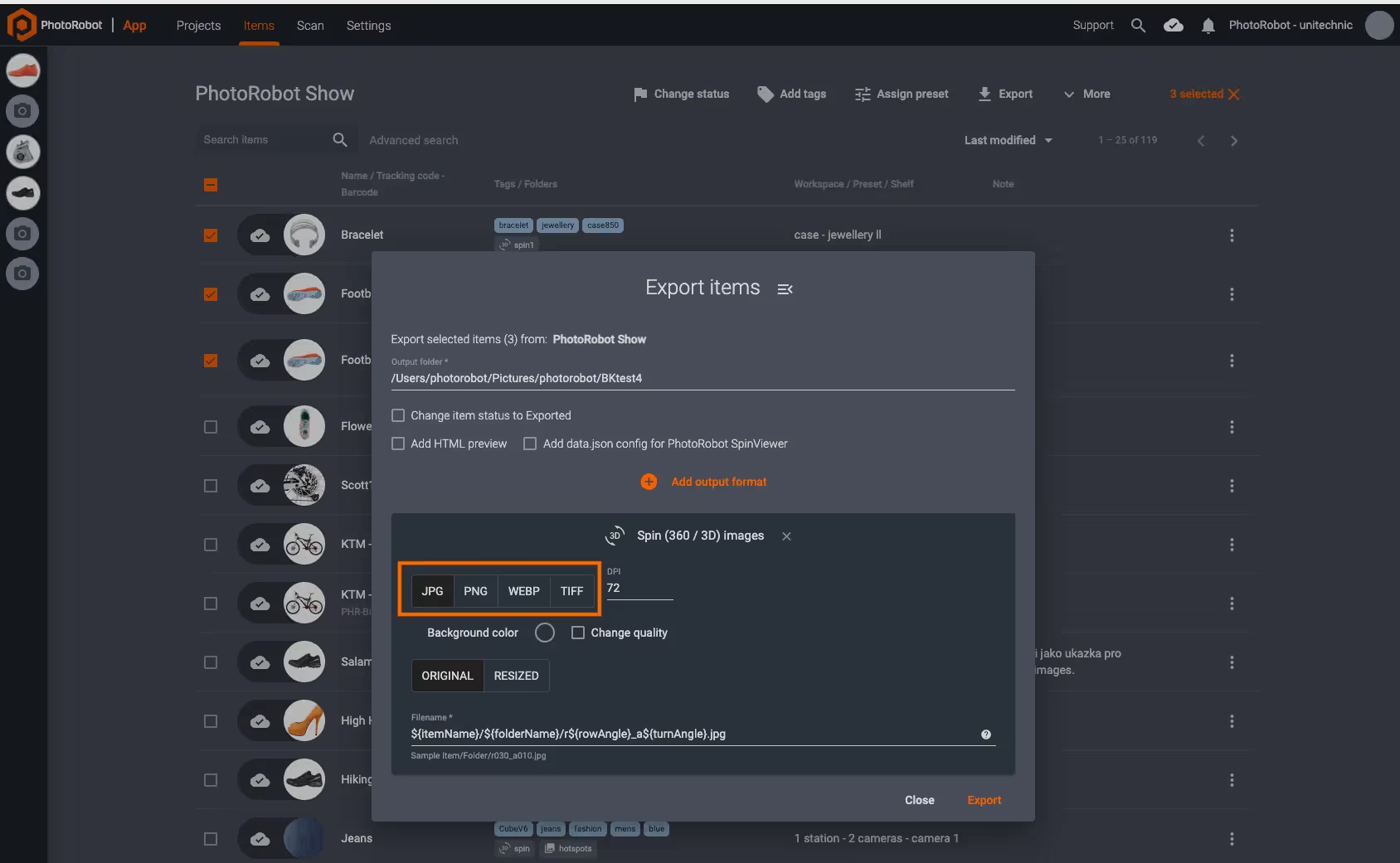
- JPG - Mae'r fformat ffeil JPG yn ddefnyddiol ar gyfer ei gydnawsedd a'i faint, er y gellir colli rhywfaint o ddata wrth drosglwyddo. Mae hyn oherwydd JPG gan ddefnyddio cywasgu lossy, nad yw bob amser yn arwain at gynrychiolaeth 1:1 o'r ddelwedd wreiddiol.
- PNG - Mae'r fformat ffeil PNG yn defnyddio cywasgu lossless i lawrlwytho delweddau mewn cynrychiolaeth 1:1 o'r ffeil wreiddiol. Gall ffeiliau PNG hefyd yn cael ei gyflwyno ar gefndir tryloyw, ond maint ffeiliau yn llawer mwy na JPG ac yn anaml iawn defnyddio ar y we.
- WebP - Mae'r fformat ffeil WebP o Google yn gyffredinol gydnaws ym mhobman, ac mae'n cyfuno priodweddau JPG a PNG i mewn i un fformat. Mae gan WebP gywasgiad lossy a lossless uwch, gall ffeiliau fod yn dryloyw, a gall delweddau yn cael eu cywasgu i feintiau bach iawn.
- TIFF - Mae'r fformat ffeil TIFF yn anghyffredin iawn, a dim ond mewn achosion arbennig iawn y defnyddir ar gyfer cydnawsedd ar systemau etifeddiaeth. Felly mae gan TIFF gefnogaeth gyfyngedig yn CAPP, ac nid yw'n cael ei argymell ar gyfer allforio eitemau.
( ! ) Y fformatau ffeil a argymhellir yw WebP a JPG. Nodyn: Argymhellir WebP dros JPG, gan fod WebP yn gyson yn gofyn am lai o ddarnau fesul picsel na JPG ar gyfer yr un mynegai SSIM. I'r gwrthwyneb, mae maint ffeiliau PNG yn aml yn rhy fawr ar gyfer y we, a dim ond mewn achosion arbennig y defnyddir nhw.
( *) - Ar y dde o ddewis fformat ffeil, DPI yn cael ei osod i 72 yn ddiofyn. Nodyn: Ni fydd addasu DPI yn cael unrhyw effaith ar ddatrys delwedd, felly yn y mwyafrif o achosion argymhellir cadw'r gosodiad diofyn:
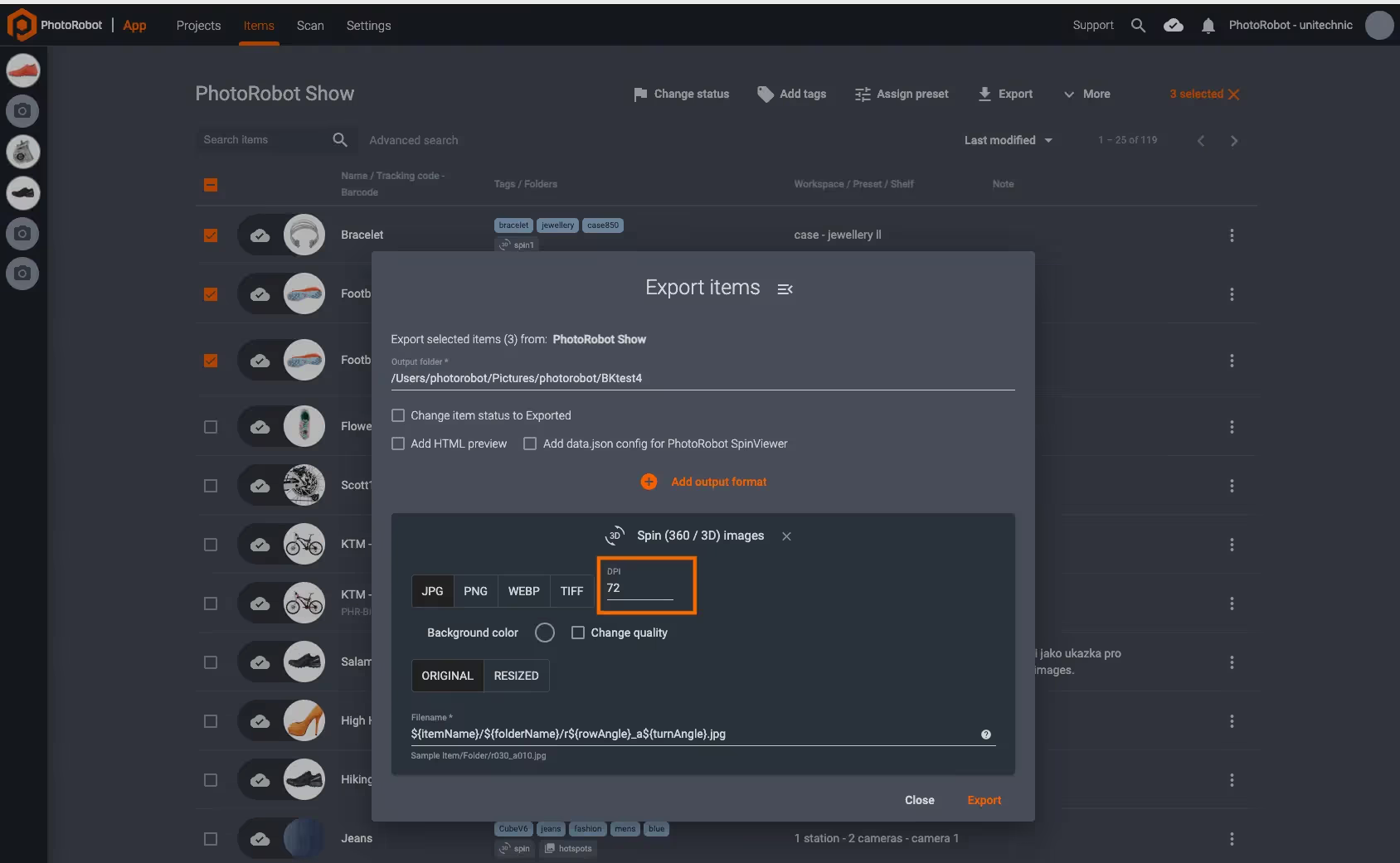
Gosod Lliw Cefndir (Ffeiliau JPG tryloyw yn unig)
Os ffurfweddu ffeil JPG dryloyw ar gyfer allforio, gall defnyddwyr ddewis lliw cefndir trwy glicio Lliw cefndir:
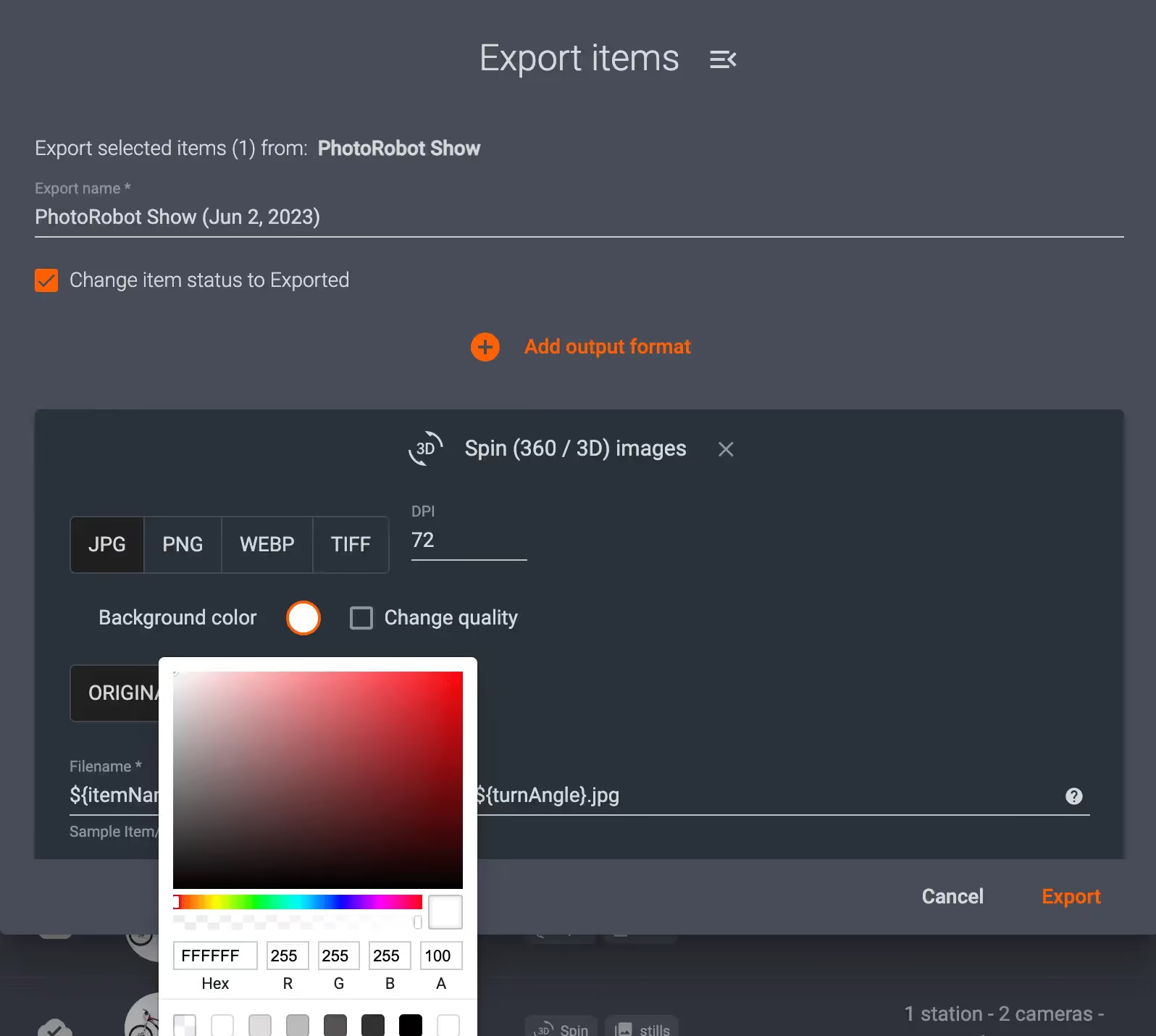
- Nodi: Opsiynau lliw cefndir ar gael yn unig ar gyfer ffeiliau JPG tryloyw.
- Newid swyddogaeth opsiynau ansawdd ar gyfer ffeiliau JPG a WebP.
Newid Ansawdd (JPG, WebP)
I addasu ansawdd delwedd ar ffeiliau JPG neu WebP, gwiriwch y Newid blwch ansawdd isod dewis fformat ffeil:
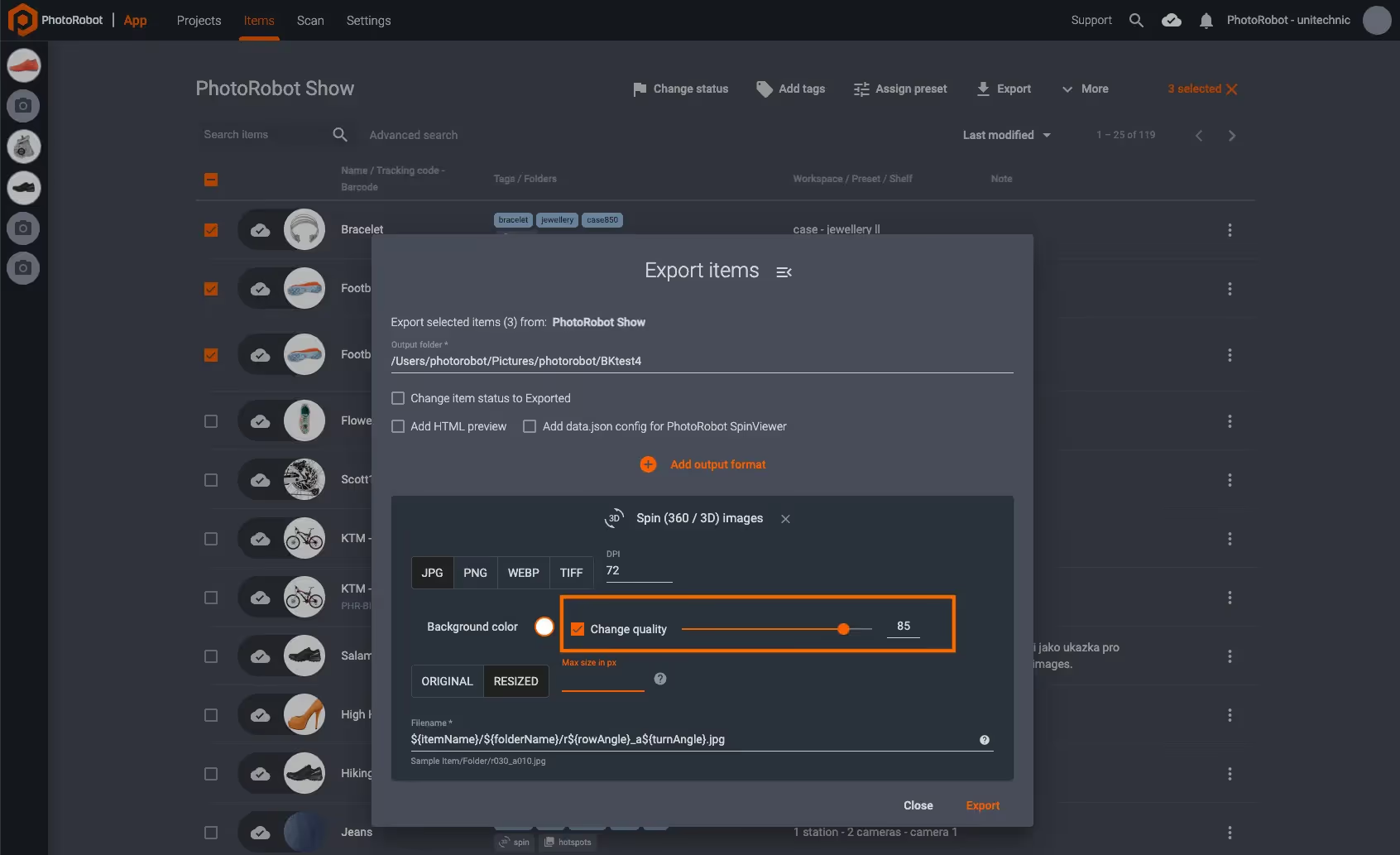
Mae ansawdd newid yn cael ei fesur ar raddfa 1 i 100 (isaf i'r lefel uchaf), sy'n effeithio ar faint y ffeil ac ansawdd delwedd ar yr un pryd.
( ! ) - Ar gyfer ffeiliau JPG a WebP, mae'r lefelau ansawdd delfrydol yn bodoli mewn gwahanol ystodau. Felly bydd angen addasu'r rhif hwn yn dibynnu ar y fformat ffeil, ac mae ei maint dymunol yn erbyn ei ansawdd dymunol.
- Newid ansawdd (JPG) - Mae cywasgu JPG fel arfer yn cael ei fesur fel canran o lefel ansawdd. Er enghraifft, mae delwedd o ansawdd 100 bron dim colled, ond ar yr un pryd mae maint ffeil mwy. I'r gwrthwyneb, delwedd gydag 1 ansawdd yn ddelwedd o ansawdd isel iawn. Yn gyffredinol, ystyrir bod JPGs sydd ag ansawdd o 90 neu uwch yn "ansawdd uchel", tra bod 80 - 90 yn "ansawdd canolig", a 70 - 80 yn "ansawdd isel".
- Newid ansawdd (WebP) - Mae lefelau ansawdd delfrydol WebP yn bodoli rhwng yr ystod ansawdd 50 - 80 yn y rhan fwyaf o achosion. Os yw'r gwerth ansawdd yn 80 neu fwy, yn aml nid oes gwahaniaeth amlwg yn ansawdd delwedd, tra bod maint y ffeil yn dod yn fwy. Ar gyfer gwerthoedd 50 ac iau, mae maint ffeiliau yn lleihau ychydig yn unig, tra bod ansawdd delwedd wedi'i ddifrodi'n ddifrifol.
Dewiswch Delwedd Wreiddiol neu Fach
Ar gyfer pob math o ffeil, gall defnyddwyr ddewis allforio eitemau yn maint ffeil gwreiddiol, neu mewn penderfyniad a ddymunir:
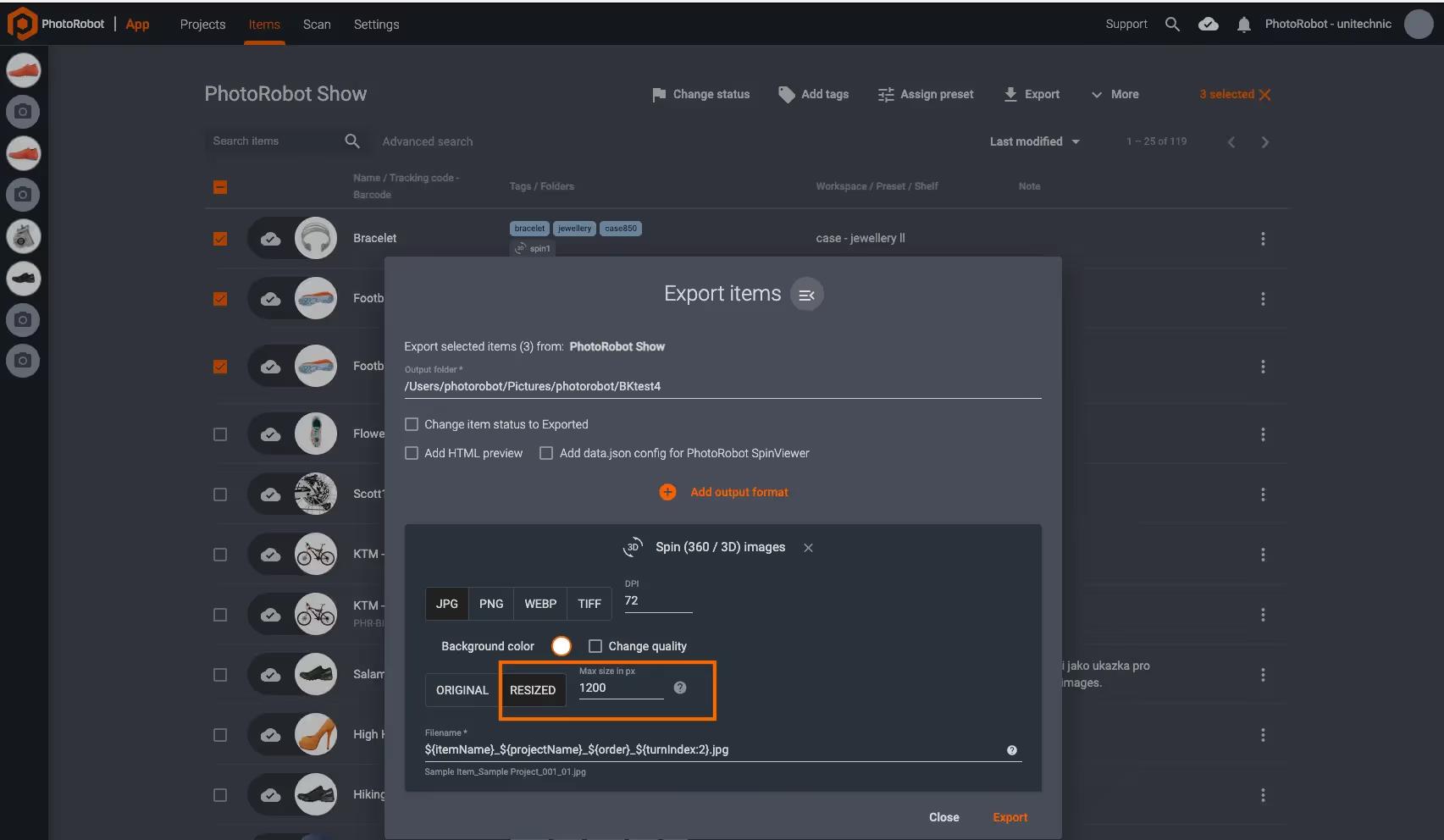
- Gwreiddiol - Dyma'r gosodiad diofyn i gadw'r datrysiad delwedd gwreiddiol.
- Maint - Dewiswch nodi'r maint mwyaf mewn picseli delwedd i'w allforio (enghraifft: datrysiad 1200).
Eitem Allforio Ffeil Enwi
Y cam olaf cyn allforio eitem yw dewis enw ffeil*. Mae'r cam hwn yn galluogi defnyddwyr i ddewis neu newid newidynnau ar gyfer templed y ddelwedd:
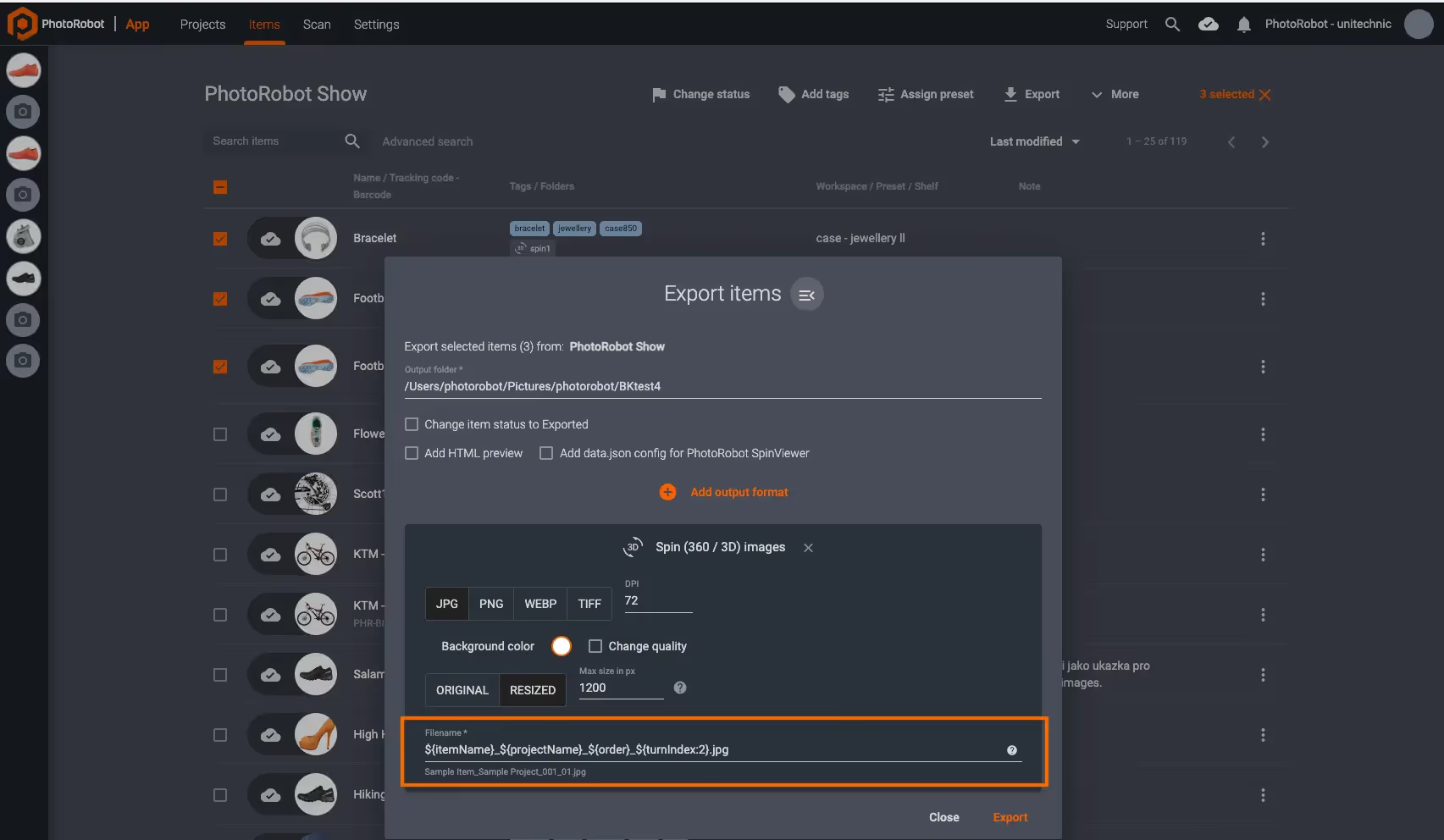
I gael mynediad i'r blwch cymorth, cliciwch Dangos newidynnau templed trwy'r eicon marc cwestiwn i'r dde o'r enw ffeil mewnbwn:

Mae newidynnau safonol yn cynnwys:
- ${projectName}
- ${itemName}
- ${cod bar}
- ${trackingCode}
- ${folderName}
Y newidynnau ar gyfer esboniad pellach yw:
- ${rowAngle} - Dyma'r ongl fertigol y mae'r ddelwedd wedi'i saethu ohoni.
- ${turnAngle} - Dyma'r ongl llorweddol y mae'r ddelwedd wedi'i saethu ohoni.
- ${rowIndex} - Mae'r rhain yn debyg i onglau rhes ond yn defnyddio mynegai o fewn y rhes (enghraifft: Os oes 3 rhes, mae'r mynegai rhes yn dod o 001 i 003).
- ${turnIndex} - Mae'r rhain yn debyg i droi onglau ond yn defnyddio mynegai o fewn y tro (enghraifft: Os oes gan sbin ffrâm 24, mae'r mynegai tro yn dod o 001 i 024).
Gellir addasu templedi ymhellach gan ddefnyddio newidynnau:
- ${label} - Creu label sylfaenol ar gyfer eitem i'w allforio (enghraifft: blaen, cefn, ochr).
- ${gs1} - Ffurfweddu labeli eitem uwch yn unol â safonau delwedd GS1.
- ${order} - Dyma fynegai'r ddelwedd yn y ffolder. Mae'n debyg i'r mynegai tro. Fodd bynnag, yn hytrach na safle o fewn rhes, mae hon yn sefyllfa o fewn ffolder (enghraifft: os oes 2 res o fframiau 24, mae'r rhes gyntaf yn cael ei mynegeio 1 i 24, yr ail o 25 i 48.
- ${stopId}
- ${tag:key} - Mae hyn yn galluogi defnyddwyr i addasu *tagiau ar gyfer eitem.
*Gall tagiau o fewn enw ffeil weithredu er enghraifft fel label ar gyfer "Cynnyrch A" yn erbyn "Cynnyrch B". Yn yr achos hwn, gallai enw ffeil ar gyfer Cynnyrch A fod: ${projectName}/${itemName}(${tag: productid}/${folderName}/${rowAngle}_a${turnAngle}.jpg
Yn ogystal, mae opsiynau fformatio Custom yn bodoli i addasu rhai newidynnau ymhellach, gan gynnwys: ${rowIndex}, ${turnIndex}, a ${order}. Addaswch y newidynnau hyn trwy atodi'r newidyn gyda'r symbol colon ac yna gwerth, er enghraifft:
- ${turnIndex:2} - Fformat troi enwau ffeiliau mynegai i ddau ddigid yn hytrach na'r mynegai rhifiadol tri digid diofyn (ee 01, 02, 03, ac ati).
- ${rowIndex:2:0} - Mynegai rhes fformat enwau ffeil i hyd o ddau, gan ddechrau gyda sero (ee 00, 01, 02, ac ati).
- ${order:4:20} - Mynegai trefn fformat hyd o bedwar, gan ddechrau yn rhif 20 (ee 0020, 0021, 0022, ac ati).
( ! ) - Gwall llwybr dyblyg: Os ydych chi'n defnyddio r${rowAngle}_a${turnAngle} mewn templed a hefyd yn allforio delweddau llonydd sy'n rhannu rhesi gyda'r un onglau, rhaid i'r defnyddiwr nodi ${order} yn y templed. Bydd hyn yn osgoi dod ar draws "gwall llwybr dyblyg," a dylai edrych fel a ganlyn: ${order}_r${rowAngle}_a${turnAngle}.
Arbedwch neu Llwytho Ffurfweddiadau
Nesaf, gall defnyddwyr arbed templed allforio a'i ffurfweddiadau, neu lwytho templed o'u harchif.
I arbed neu lwytho templed allforio, cyrchwch opsiynau templed trwy'r eicon dewislen wrth ymyl eitemau Allforio ar frig y ddewislen allforio:
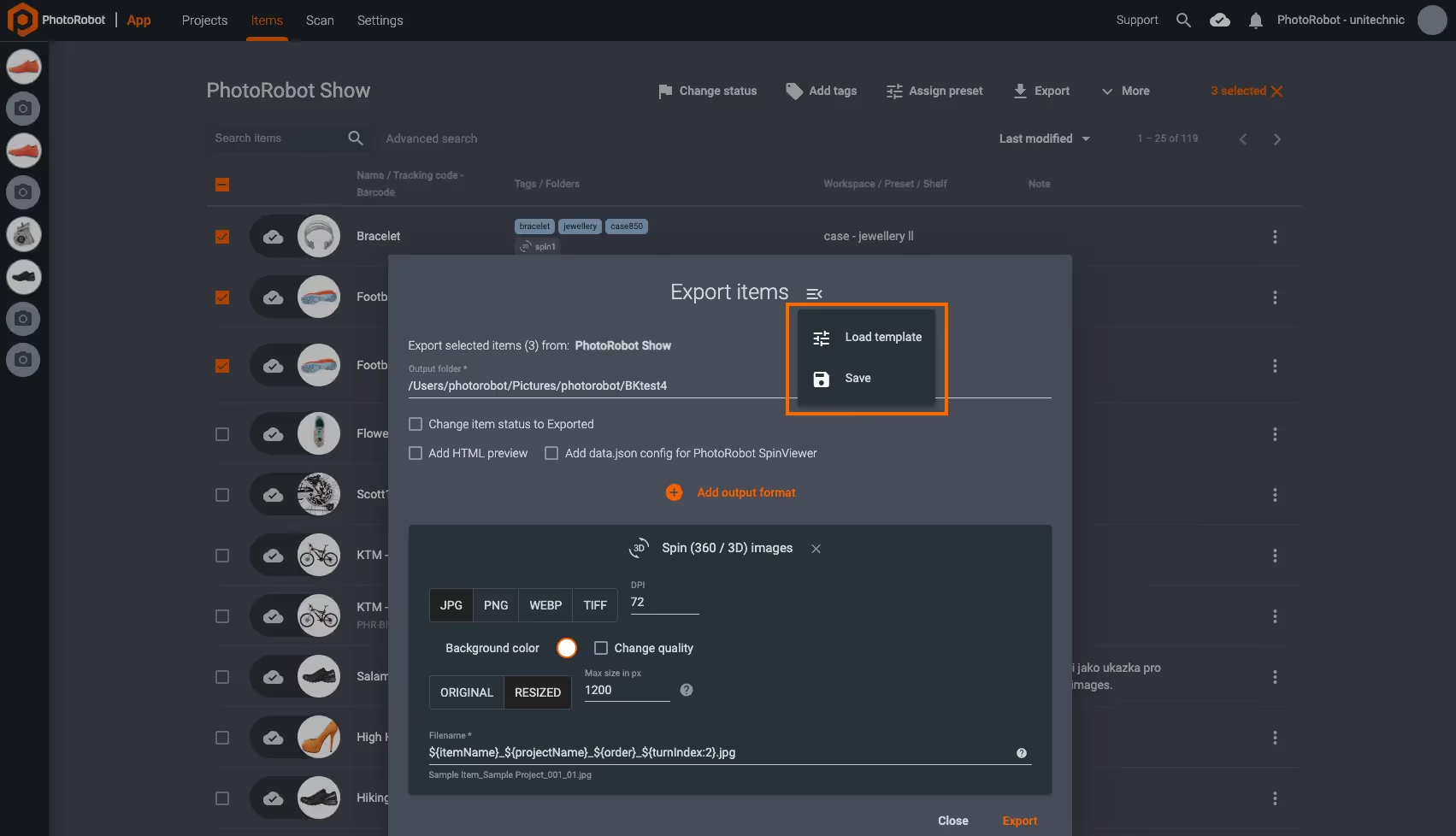
Wrth gynilo, cliciwch Cadw i greu templed newydd, ychwanegu enw, a chynnwys tagiau neu nodiadau ar gyfer mynegeio neu gyfeirio yn y dyfodol:
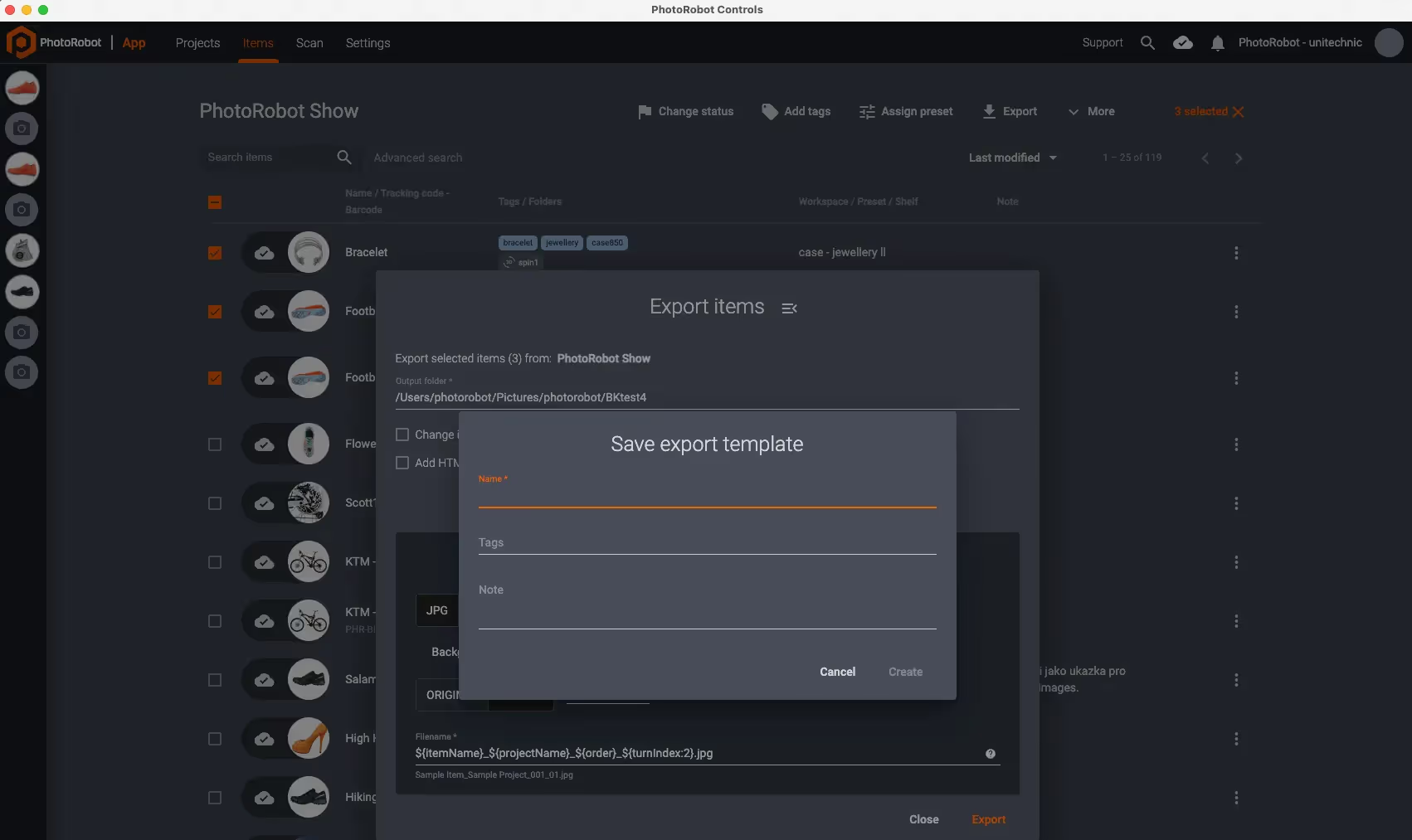
Allforio eitemau i'r ddisg leol
Ar ôl ffurfweddu'r templed allforio gyda'r holl allbynnau gofynnol, fformatio ffeiliau, a newidynnau enw ffeil, cliciwch Allforio ar waelod ochr dde y rhyngwyneb:
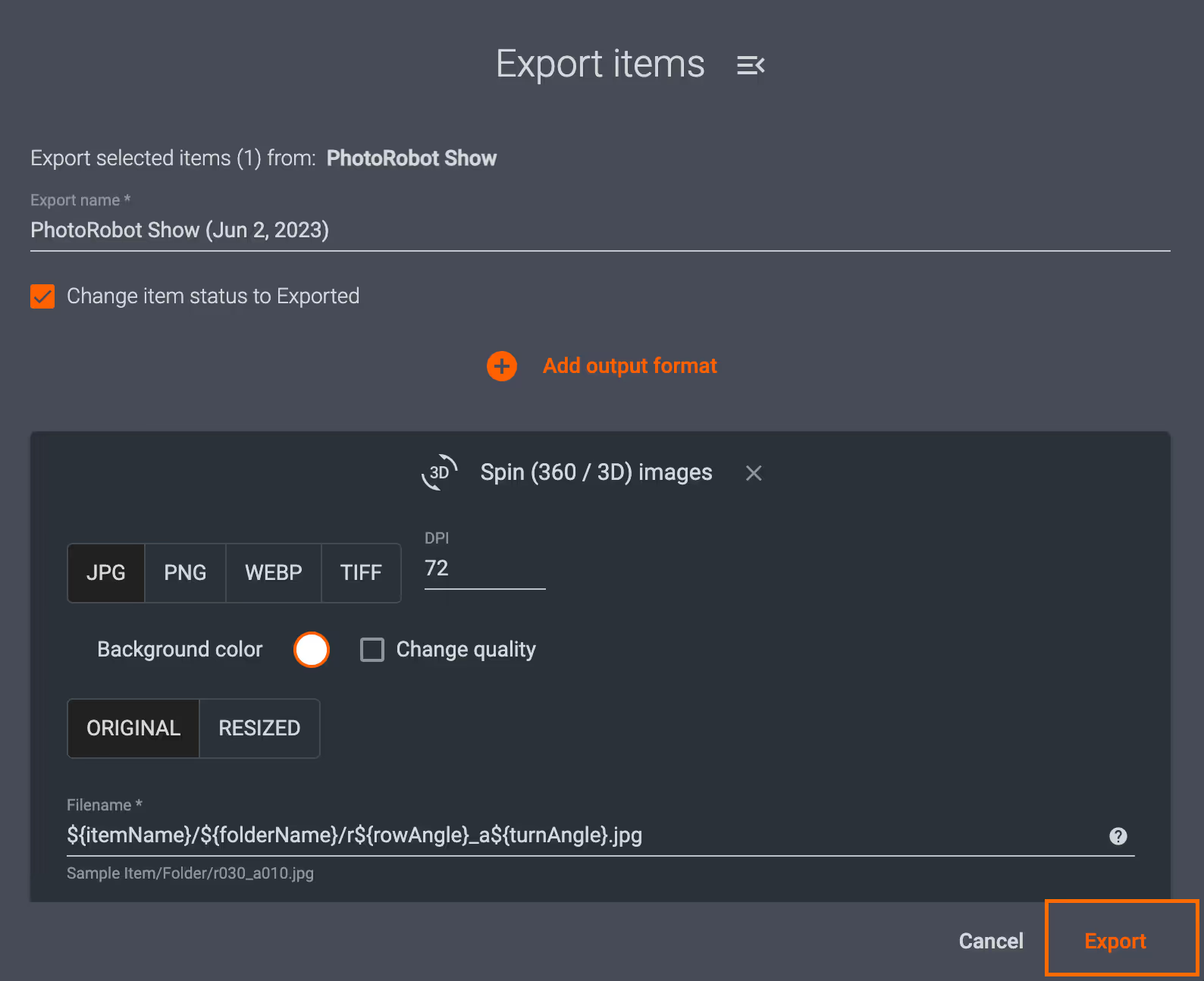
Ar allforio llwyddiannus, bydd yr holl eitemau yn trosglwyddo o CAPP i'r llwybr a bennir i'ch disg leol.
Allforio Eitem (i'r Cwmwl)
Mae allforio eitem i'r cwmwl yn dilyn yr un weithdrefn ag allforio eitemau i ddisg leol, ac yn darparu'r un ymarferoldeb.
- Mae defnyddwyr yn ffurfweddu opsiynau allforio, allbynnau, fformatau ffeil, a newidynnau enw ffeil:

*Yr unig wahaniaeth yw, gydag allforio eitem yn y cwmwl, mae CAPP yn creu dolen â chyfeiriad URL i gael mynediad i'r eitem allforio.
- Yn y tab Allforion, cliciwch Cael dolen wrth ymyl yr eitem ar gyfer allforio:
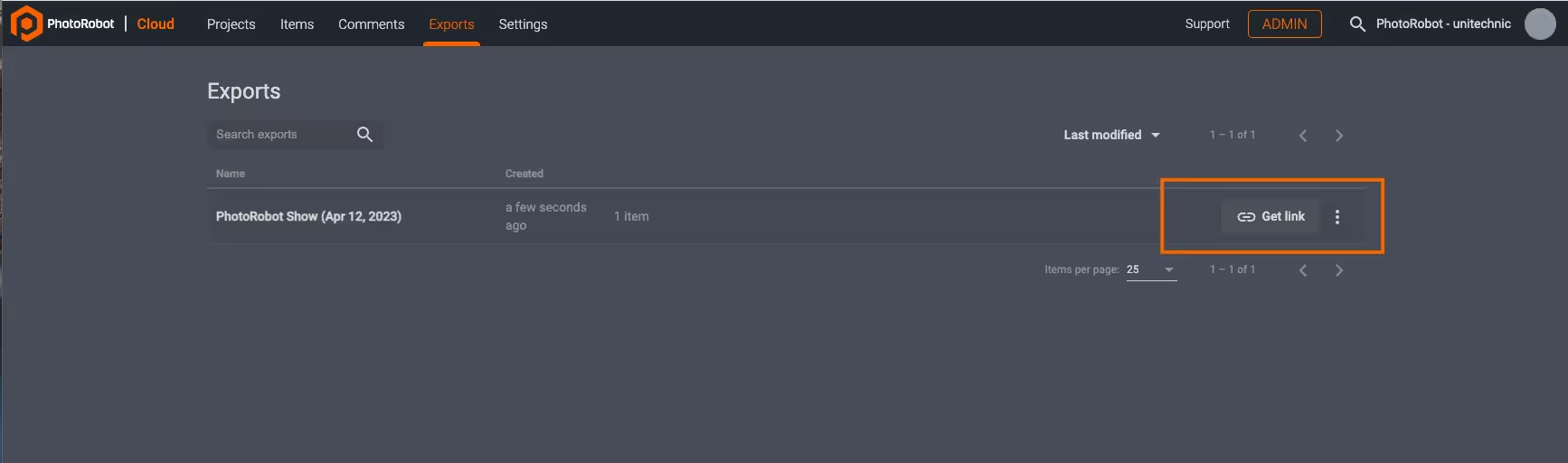
- Cliciwch Copïwch y ddolen i gadw'r cyfeiriad URL i'r eitem i'w hallforio:
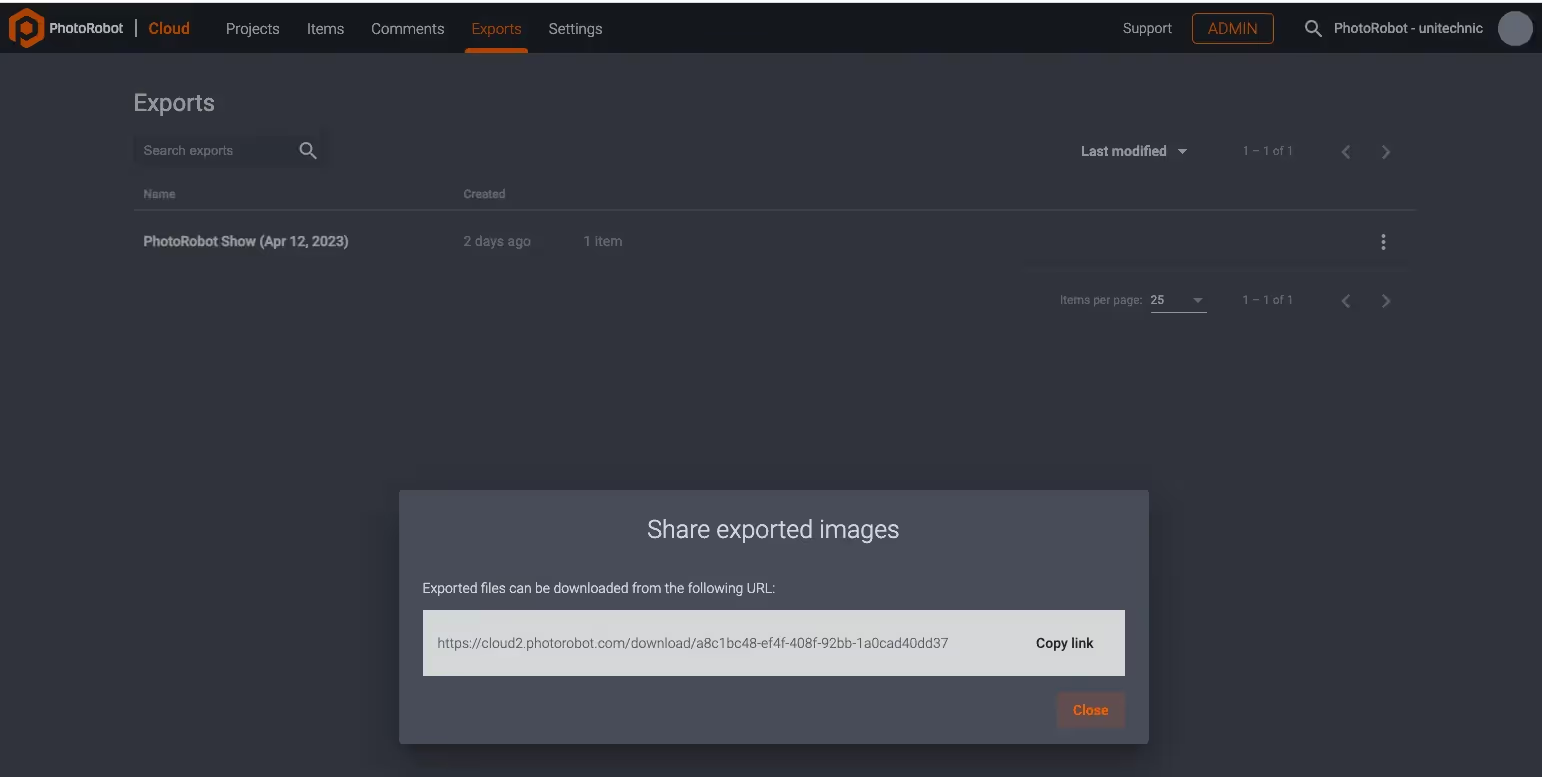
- Gludwch y ddolen o'ch clipfwrdd i far chwilio porwr i gael mynediad i'r eitem i'w lawrlwytho. Mae cysylltiadau a gynhyrchir yn cael eu storio ac yn hygyrch i'w lawrlwytho am 7 diwrnod.
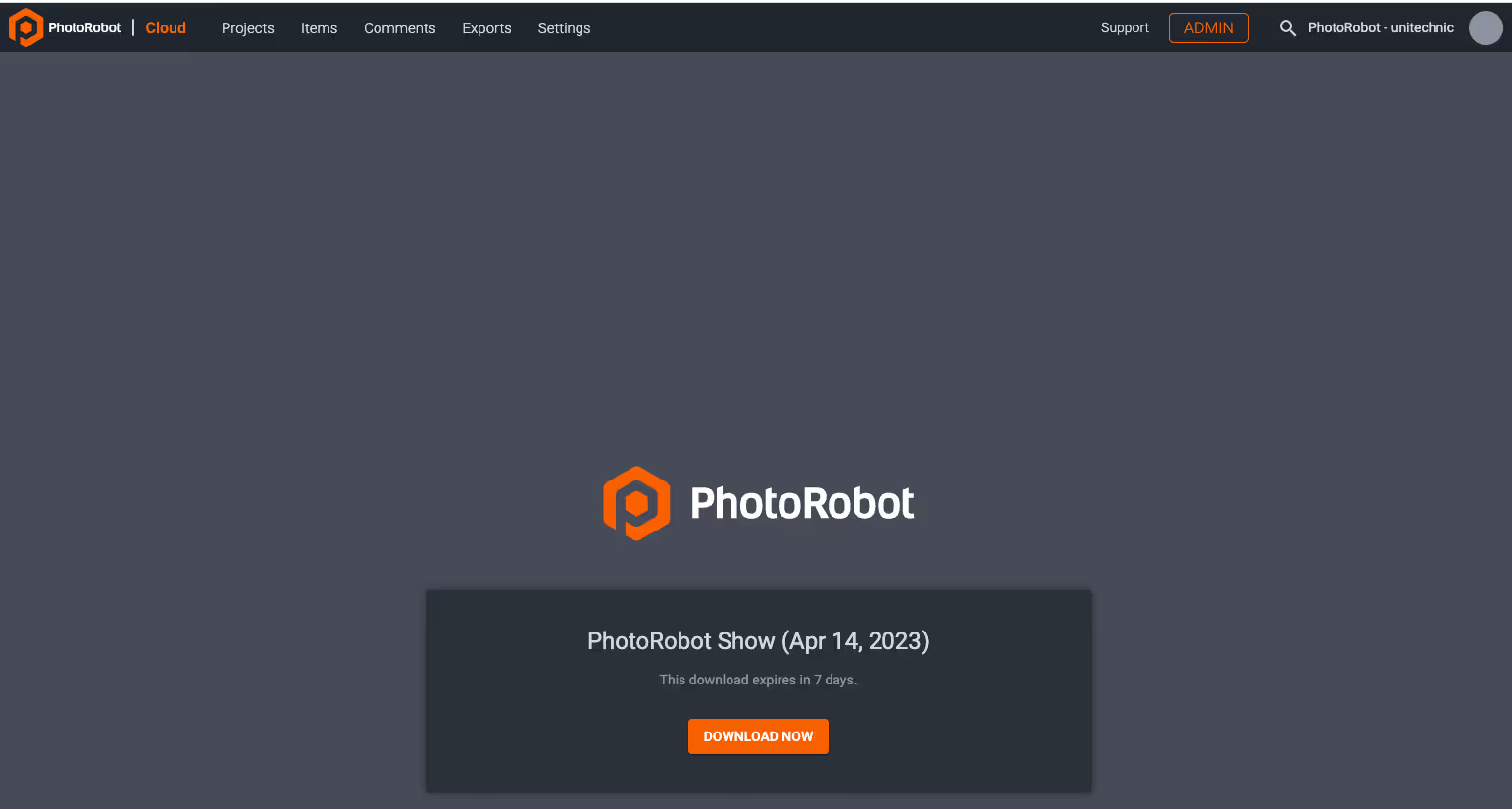
- I lawrlwytho delweddau, rhaid i ddefnyddwyr osod yr app Rheolwr Ffeil PhotoRobot. Cliciwch lawrlwytho Mac gosodwr (hefyd ar gael ar gyfer Windows) os nad yw eisoes yn defnyddio'r app ar eich dyfais.
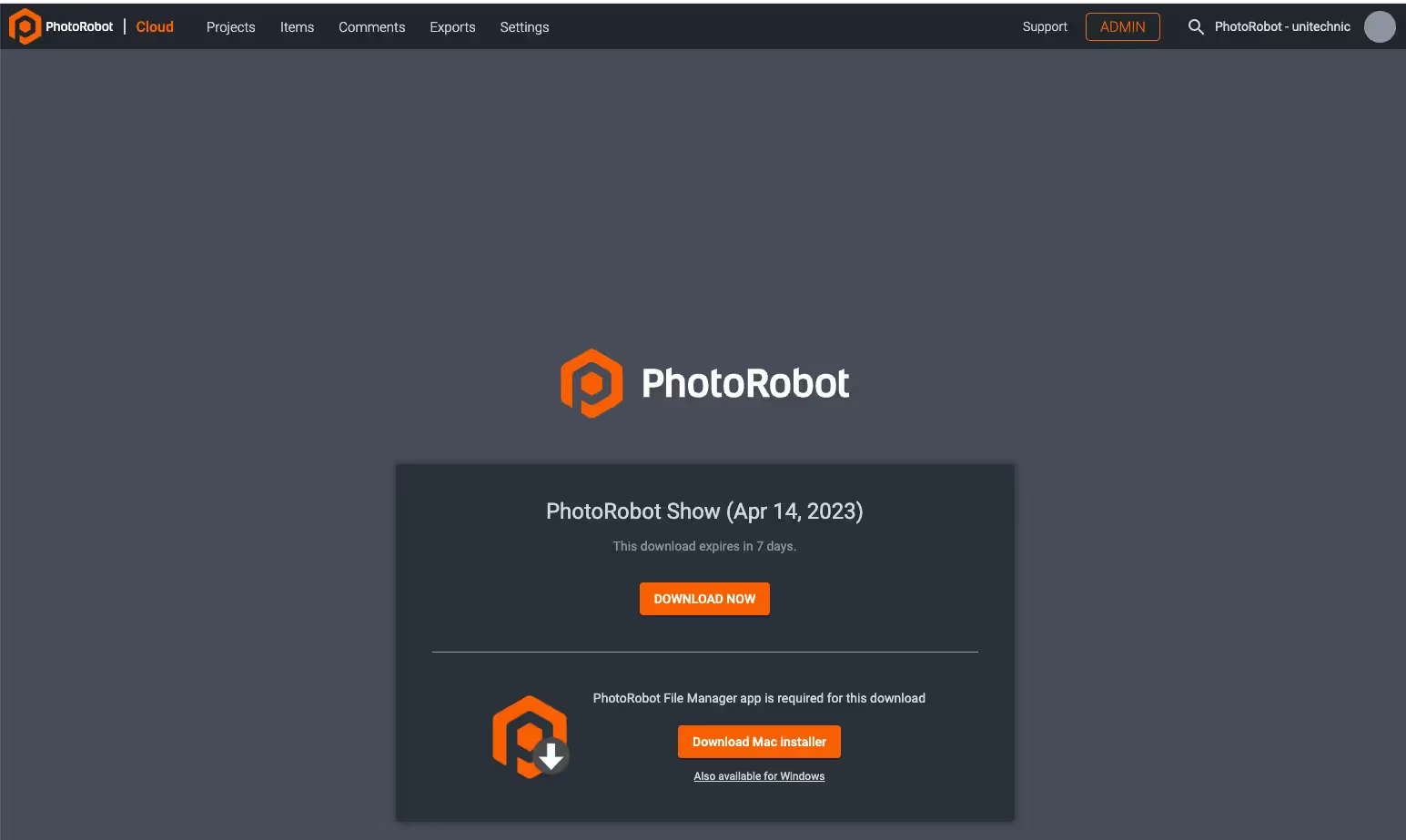
- Cliciwch Llwytho i lawr nawr i ddewis ffolder targed i'w lawrlwytho eitem, a chliciwch ar y botwm Lawrlwytho terfynol o dan y llwybr eitem:

Ar lawrlwytho llwyddiannus, PhotoRobot Rheolwr Ffeil yn dangos y ddau lawrlwythiadau a llwythiadau:
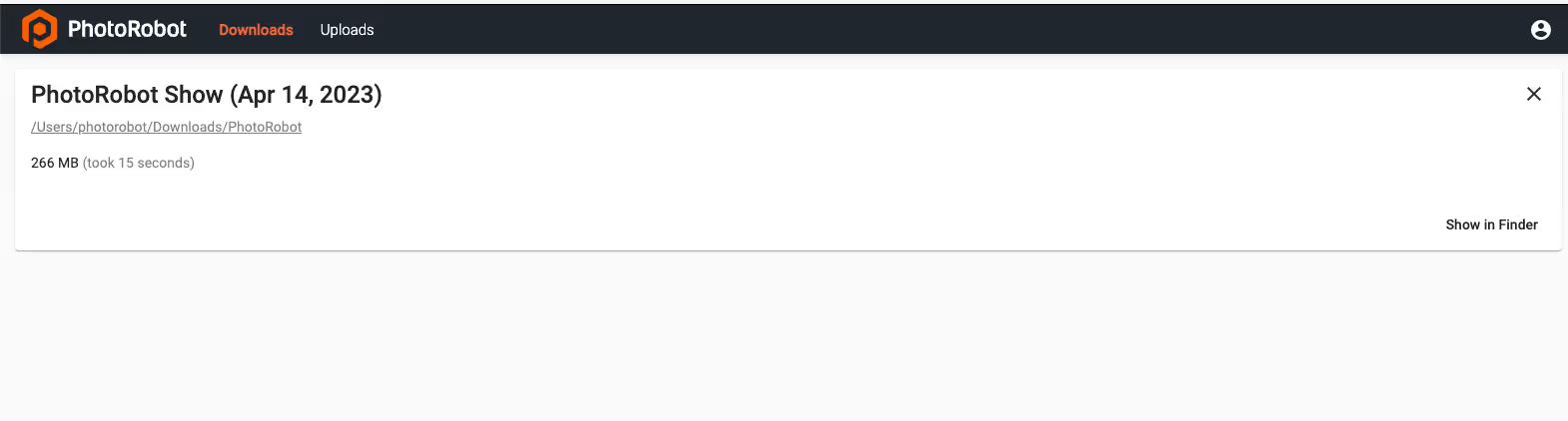
- Cliciwch Dangos yn y darganfyddwr i agor y ffolder sy'n cynnwys y delweddau allforio.

Mae Cyfres Rebel Canon EOS yn cynnig camerâu DSLR sy'n gyfeillgar i ddechreuwyr gydag ansawdd delwedd solet, rheolaethau sythweledol, a nodweddion amlbwrpas. Yn ddelfrydol ar gyfer selogion ffotograffiaeth, mae'r camerâu hyn yn darparu autofocus dibynadwy, sgriniau cyffwrdd amrywiol-ongl, a recordiad fideo llawn HD neu 4K.
Cysylltiad
Penderfyniad (AS)
Cydraniad
Mae'r Canon EOS DSLR Cyfres yn darparu delweddau o ansawdd uchel, awtoffocws cyflym, ac amlochredd, gan ei gwneud yn ddelfrydol ar gyfer ffotograffiaeth a chynhyrchu fideo.
Cysylltiad
Penderfyniad (AS)
Cydraniad
Mae'r Canon EOS M Mirrorless Series yn cyfuno dyluniad cryno gyda pherfformiad tebyg i DSLR. Yn cynnwys lensys cyfnewidiol, awtoffocws cyflym, a synwyryddion delwedd o ansawdd uchel, mae'r camerâu hyn yn wych ar gyfer teithwyr a chrewyr cynnwys sy'n ceisio cludadwyedd heb aberthu ansawdd delwedd.
Cysylltiad
Penderfyniad (AS)
Cydraniad
Mae Cyfres PowerShot Canon yn cynnig camerâu cryno, hawdd eu defnyddio ar gyfer saethwyr achlysurol a brwdfrydig. Gyda modelau'n amrywio o bwynt-a-egin syml i gamerâu chwyddo uwch, maent yn darparu cyfleustra, ansawdd delwedd solet, a nodweddion fel sefydlogi delweddau a fideo 4K.
Cysylltiad
Penderfyniad (AS)
Cydraniad
Mae'r Canon Close-Up & Handheld Cameras wedi'u cynllunio ar gyfer ffotograffiaeth a fideo manwl, agos. Yn gryno ac yn hawdd i'w defnyddio, maent yn cynnig ffocws manwl, delweddu cydraniad uchel, a galluoedd macro amlbwrpas-perffaith ar gyfer vlogging, ffotograffiaeth cynnyrch, a agosau creadigol.













